Apple Watch ကို ဝယ်ပြီးပြီလား ၊ လေ့ကျင့်ခန်း နဲ့ ကြံ့ခိုင်ရေး လှုပ်ရှားမှုတွေအတွက် အဖော်အဖြစ် အသုံးပြုတော့မှာလား။ Apple မှ စမတ်နာရီများသည် ဤကိစ္စနှင့် ပတ်သက်၍ ကောင်းမွန်သော လုပ်ဆောင်ချက်များနှင့် gadget အများအပြားကို ပေးစွမ်းနိုင်ပြီး သေချာပေါက် သိထားသင့်ပါသည်။ ဒီနေ့ဆောင်းပါးမှာတော့ Apple Watch နဲ့ လေ့ကျင့်ခန်းလုပ်တဲ့အခါ သင်အသုံးပြုရမယ့် နည်းလမ်းငါးခုကို တင်ဆက်ပေးလိုက်ပါတယ်။
အဲဒါဖြစ်နိုင်တယ်။ မင်းကို စိတ်ဝင်စားတယ်။

နောက်ဆက်တွဲလေ့ကျင့်ခန်း
အကယ်၍ သင်သည် လေ့ကျင့်ခန်း အမျိုးအစားများစွာကို တစ်တုံးအတွင်း ပြုလုပ်ပါက၊ သင်သည် သင်၏ Apple Watch တွင် လေ့ကျင့်ခန်း အမျိုးအစား တစ်ခုစီကို ရှုပ်ထွေးစွာ အဆုံးသတ်ရန် မလိုအပ်ဘဲ နောက်တစ်ခု သီးခြား စတင်ပါ။ ဆန့်ထုတ်ပြီးပါက၊ ဥပမာ၊ သင်၏ Apple Watch မျက်နှာပြင်ကို ညာဘက်သို့ ရွှေ့ပါ။ အပေါ်ညာဘက်ရှိ New ကိုနှိပ်ပါ၊ ထို့နောက် စာရင်းထဲမှ လေ့ကျင့်ခန်းအမျိုးအစားအသစ်တစ်ခုကို ရွေးချယ်ပြီး စံနည်းလမ်းဖြင့် စတင်ပါ။
လေ့ကျင့်ခန်းလုပ်နေစဉ် နာရီကို လော့ခ်ချပါ။
အကယ်၍ သင်သည် သင့် Apple Watch တွင် ရေကစားနည်း သို့မဟုတ် လှုပ်ရှားမှုတစ်ခုခုကို စတင်ပါက၊ ဖန်သားပြင်အစိတ်အပိုင်းများကို မလိုလားအပ်သော အသက်သွင်းခြင်းကို တားဆီးရန် နာရီမျက်နှာပြင်သည် အလိုအလျောက် လော့ခ်ကျသွားမည်ဖြစ်သည်။ သို့သော်လည်း သင်သည် အခြားလေ့ကျင့်ခန်းတစ်ခုခုတွင် Apple Watch မျက်နှာပြင်ကို လော့ခ်ချနိုင်သည် - နာရီမျက်နှာပြင်ကို ညာဘက်သို့ရွှေ့ပြီး ဘယ်ဘက်အပေါ်ရှိ လော့ခ်ကိုနှိပ်ပါ။ မျက်နှာပြင်ကို လော့ခ်ဖွင့်ရန် ဒစ်ဂျစ်တယ်နာရီသရဖူကို လှည့်ပါ။
Apple Watch နာရီမျက်နှာတွင် လေ့ကျင့်ခန်း ရှုပ်ထွေးမှုတစ်ခု ထပ်ထည့်ခြင်း။
သင်၏ Apple Watch တွင် မူရင်း Workouts များကို လျင်မြန်လွယ်ကူစွာ လုပ်ဆောင်လိုပါက၊ သင့်နာရီမျက်နှာတွင် ရှုပ်ထွေးမှုကို ထည့်နိုင်သည်။ လုပ်ထုံးလုပ်နည်းက လွယ်ပါတယ်။ သင်၏ Apple Watch ပေါ်ရှိ ရွေးချယ်ထားသော နာရီမျက်နှာကို ကြာကြာနှိပ်ပါ၊ ထို့နောက် တည်းဖြတ်ပါ ကိုနှိပ်ပါ။ ရှုပ်ထွေးမှုများကဏ္ဍသို့သွားပါ၊ ရှုပ်ထွေးမှုအသစ်တစ်ခုထည့်လိုသည့်နေရာကို နှိပ်ပြီး အက်ပ်များစာရင်းမှ Native Exercises ကိုရွေးချယ်ပါ။
မက်ထရစ်များကို စိတ်ကြိုက်ပြင်ဆင်ခြင်း။
သင်၏ Apple Watch (သို့မဟုတ် တွဲထားသည့် iPhone တွင်) လေ့ကျင့်ခန်းတစ်ခုစီအတွင်း သင့်နာရီ၏မျက်နှာပြင်ပေါ်တွင် မည်သည့်မက်ထရစ်များကို ပြသမည်ကို သင်သတ်မှတ်နိုင်သည်။ သင်၏တွဲချိတ်ထားသော iPhone တွင်၊ မူရင်း Watch အက်ပ်ကိုဖွင့်ပြီး ကျွန်ုပ်၏နာရီကဏ္ဍရှိ လေ့ကျင့်ခန်းကို နှိပ်ပါ။ Exercise View ကိုနှိပ်ပါ၊ ထို့နောက် လေ့ကျင့်ခန်းအမျိုးအစားတစ်ခုစီအတွက် မက်ထရစ်များကို စိတ်ကြိုက်ပြင်ဆင်ရန် လိုအပ်ပါသည်။
စိန်ခေါ်မှုတွေကို မကြောက်ပါနဲ့။
အကယ်၍ သင်သည် အပြိုင်အဆိုင် အမျိုးအစားဖြစ်ပါက၊ သင်၏ Apple Watch နှင့် လေ့ကျင့်ခန်းလုပ်နေစဉ် စိန်ခေါ်မှုအမျိုးမျိုးတွင် ပါဝင်ရန် အခွင့်အလမ်းကို သေချာပေါက် ကြိုဆိုပါလိမ့်မည်။ မင်းမှာ မင်းနဲ့ဒီလိုပွဲမျိုးကို သွားမယ့်သူမရှိဘူးလား။ စိတ်ပျက်အားငယ်မနေပါနဲ့။ လူမှုကွန်ရက်များတွင် ဤစိန်ခေါ်မှုများတွင် ပါဝင်လိုသော သုံးစွဲသူအုပ်စုများကို သင်ရှာဖွေနိုင်သည်။ Challenge ချစ်သူများသည် ဤရည်ရွယ်ချက်အတွက် အမျိုးမျိုးသော ပြင်ပအပလီကေးရှင်းများကိုလည်း အသုံးပြုကြပြီး အလွန်ရေပန်းစားသော အရာများဖြစ်သည်။ အခမဲ့စိန်ခေါ်မှုများ.
 Adam Kos
Adam Kos 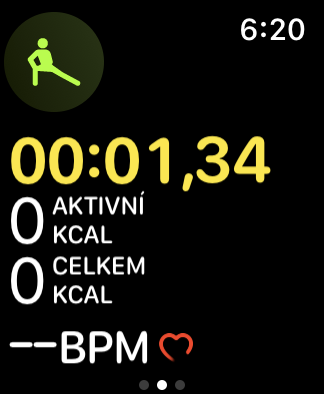

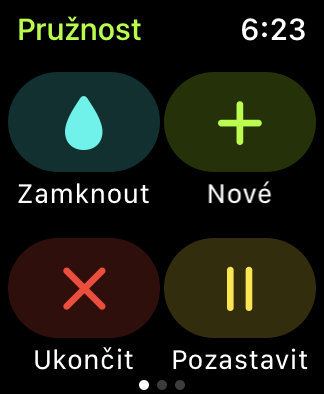
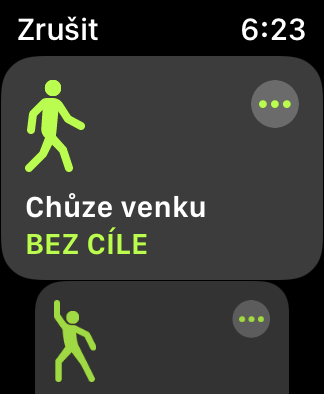


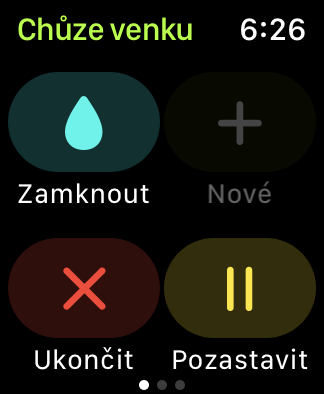

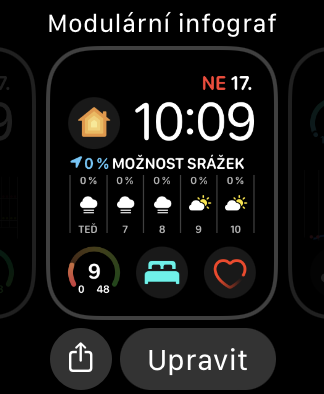

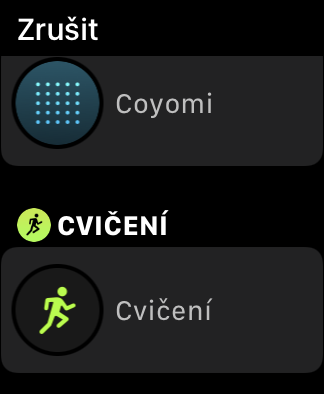
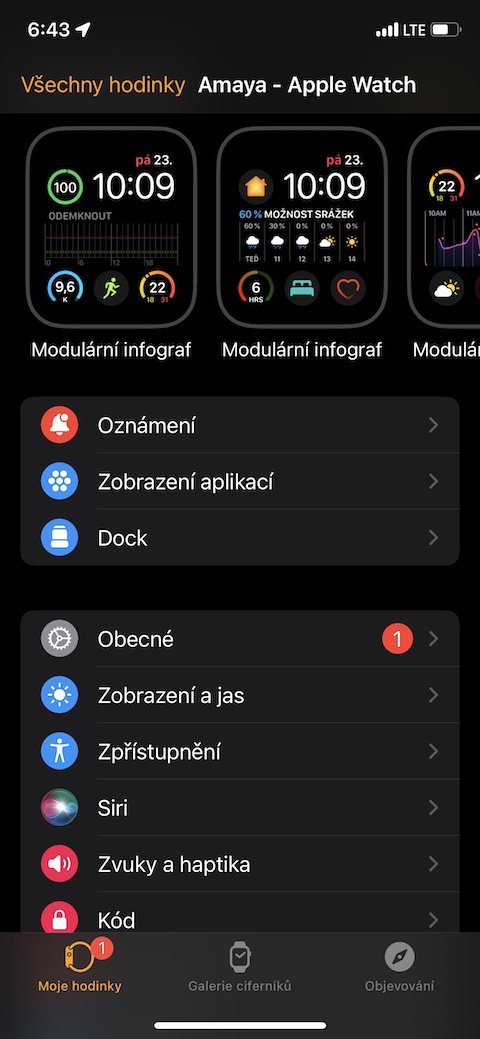
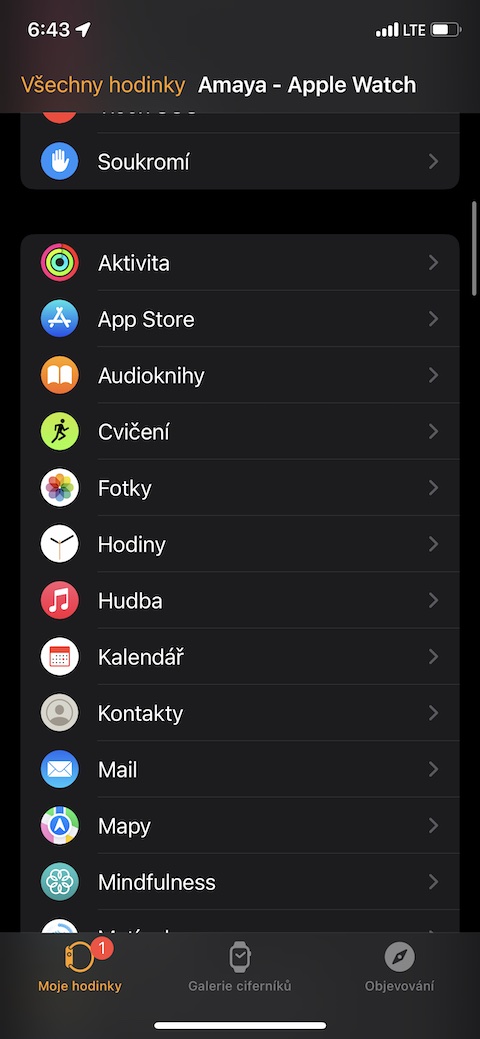
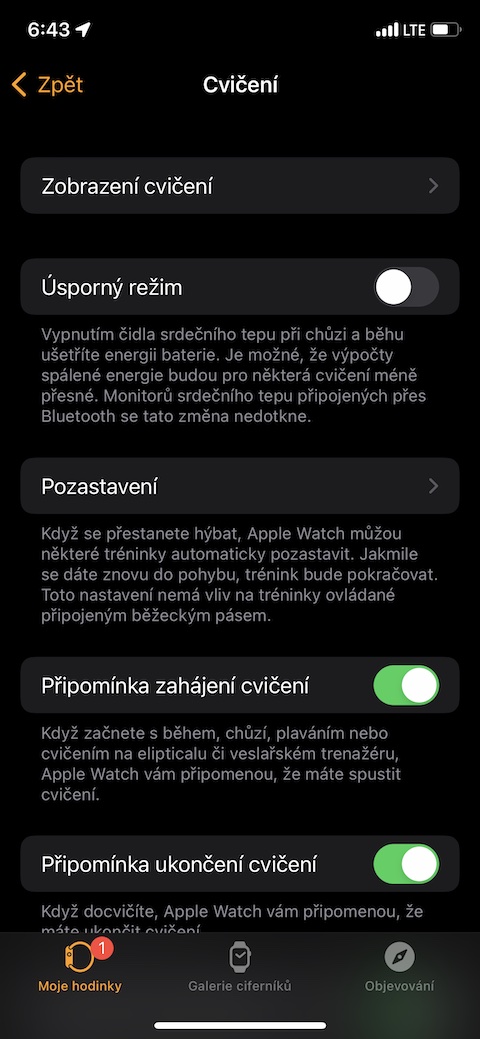
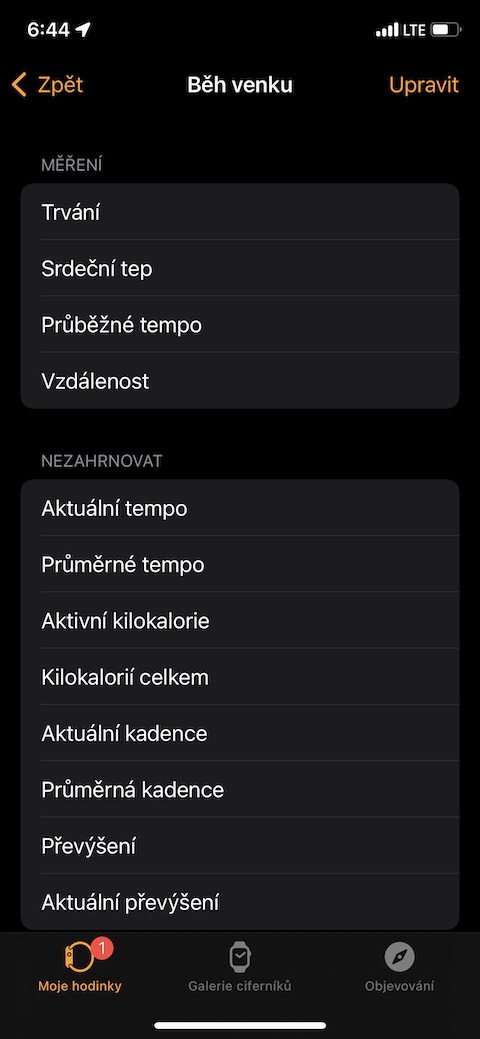

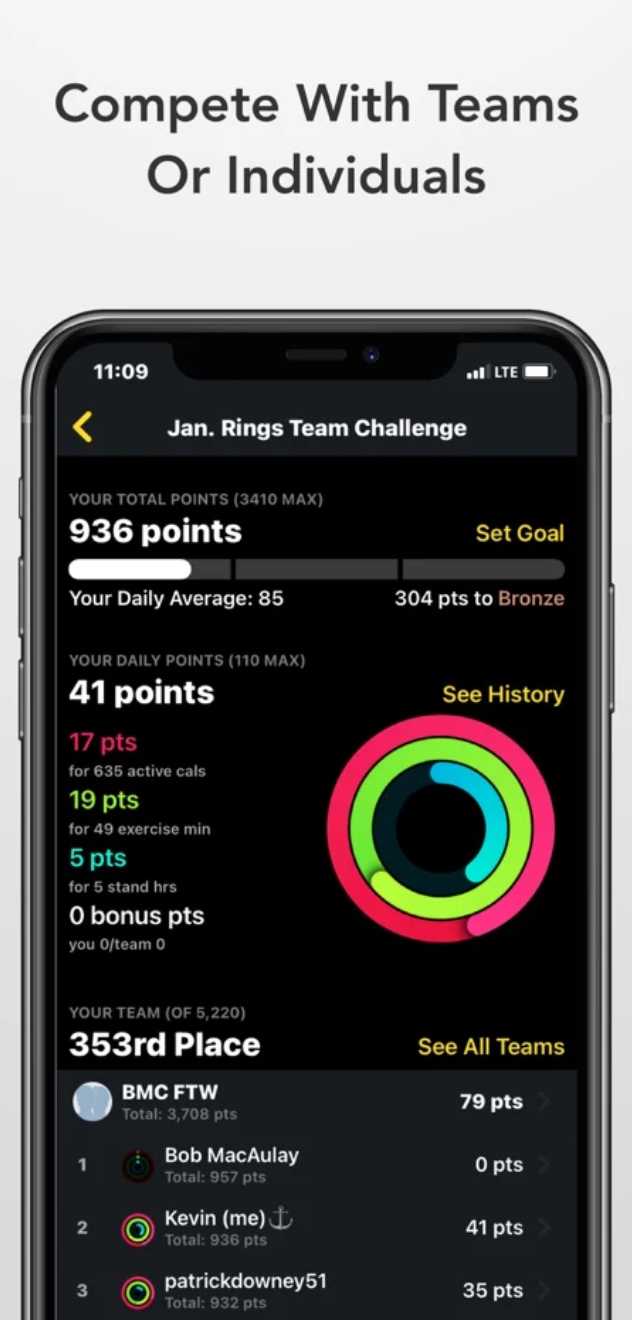
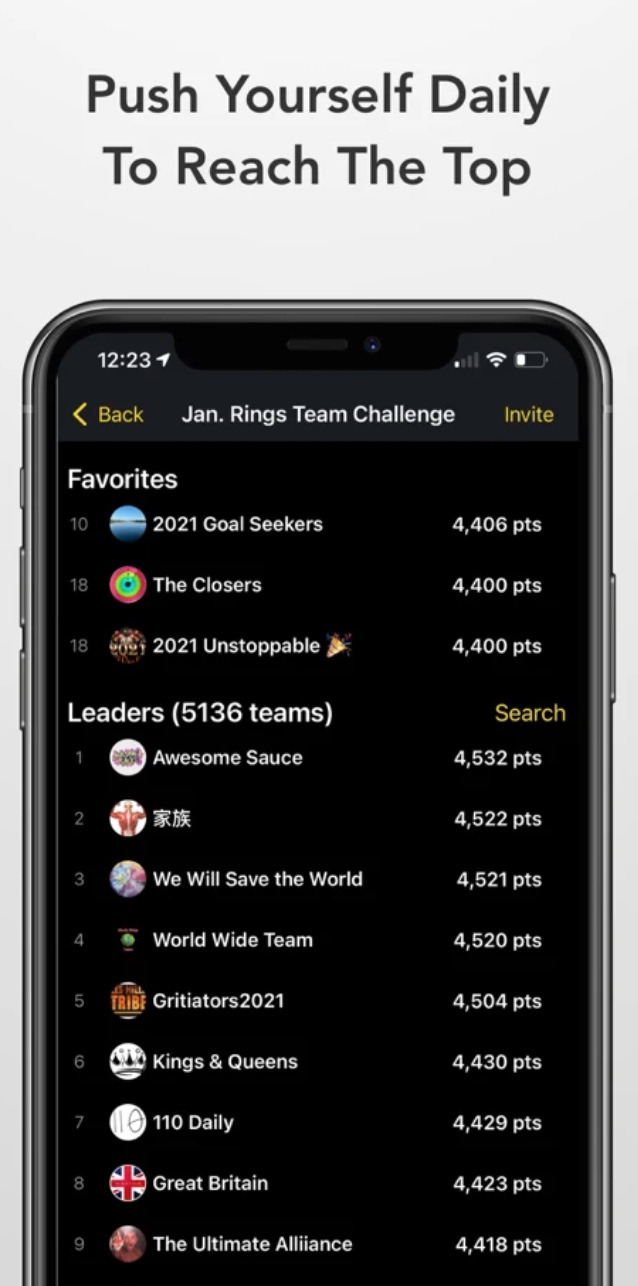
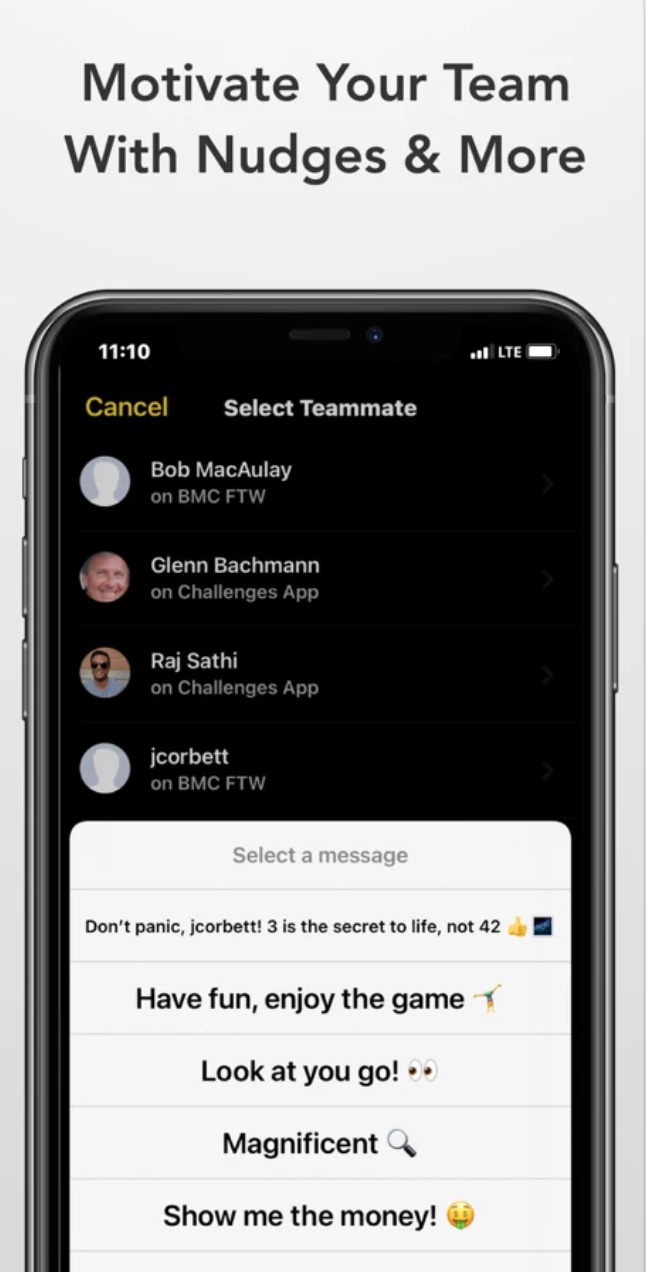
ပထမဦးစွာ၊ သင်သည် 99 kc အတွက် WorkOutDoors အက်ပလီကေးရှင်းကို တစ်ကြိမ်ဝယ်ရန်လိုအပ်ပြီး Garmin ပိုင်ရှင်များပင်လျှင် လေ့ကျင့်ခန်း AW ကမ်းလှမ်းမှုများအတွက် ဆက်တင်မည်မျှရှိသည်ကို ချက်ချင်းအိပ်မက်မက်တော့မည်ဖြစ်သည်။
တောင်းပန်ပါတယ် စျေးနှုန်းက 149 kc တိုးသွားပါပြီ၊ လွန်ခဲ့တဲ့တစ်နှစ်လောက်က အောက်ဈေးက အခုထိ တရားဝင်နေတုန်းပါပဲ :) အရမ်းတန်နေသေးတယ်
သို့သော် ၎င်းတို့သည် aw 7 ဖြစ်နေပြီ ဆောင်းပါး aw 5 နှင့် နှိုင်းယှဉ်ပါက၊ ၎င်းသည် ...
ယုတ္တိဗေဒပညာရှင် 😃 မသန့် ရှင်းနိုင်သော လူမိုက် 😃 ရေးသည်။
မရည်ရွယ်ဘဲ အသက်သွင်းထားတဲ့ လေ့ကျင့်ခန်းကို ဘယ်လိုဖျက်/ဖျက်မလဲ။